EGradleの操作感
※EGradleについての全記事は/tag/egradleを参照してほしい。
あまりにGradle IDE pack(STS Gradle plugin)やBuildshipで苦しむ人が多いと思われる(私もかつてはそうだった)ので、EGradleを使うといかに楽になるか、その操作感を具体的に伝えてみたいと思う。
そもそもEclipse用プラグインに何をしてほしいのか?
そもそもEclipseにGradleプラグインを入れて、一体全体何をしてほしいのだろうか?最大のものとしては、
- Eclipseの.classpathファイルを設定してほしい。
ということだ。つまりは、build.gradleに記述したdependenciesライブラリを「勝手に」Eclipseのビルドパスに入れてほしいのである。手作業で入れるのはとても面倒なので一発で何とかならないのか?
これさえやってくれれば、後は別にコマンドラインでも構わない。単に、jarだの何だのというタスクを指定するだけだ。タスク名を忘れてしまった場合にはtasksを実行すればいい。
EGradleは、こういった本当に必要最小限の機能しかないのだが、逆にSTSやBuildshipのように「勝手にEclipseの環境に手を出し、一体全体なぜそうなるのかわからない」などということはない。
そして、基本的にEGradleの機能は、Gradle自身の機能を利用しているに過ぎず、Gradleがわかれば自由に動作のカスタマイズができる事実もある。STSやBuildshipではおそらくできないか、面倒な設定が必要になると思われる。
※もちろん、Gradleの機能自体とは無関係にEGradle自体に追加されている機能もある。エディタ等だ。
何を使ったところでbuild.gradleが簡単になるわけではない。
EGradleだろうが、STSだろうが、buildshipだろうが、Eclipse側のプラグインとして何を使ったところで、そのためにbuild.gradleの記述が簡単になるわけではない。ここは特に強調したいところだ。世の中にはGUIの利用によって簡単になるという誤解をされている方がたくさんいるのだが、全くそんなことは無いことは是非理解していただきたいところだ。
他でも書いたことだが、Gradleは「行き当たりばったりな仕様」であるため、少々複雑なことをやらせたい場合には、かなりの精進が必要になる。Eclipse用のどんなプラグインを使ったところで、これが簡単になるわけではないのだ。
逆に、Eclipse環境に妙な手出しをするプラグインの場合、そちらのトラブルが上乗せされてくるのである。EGradleは必要最小限のことしかやってくれない。つまりは、必要最小限のトラブルしか発生しえないのである。
EGradleの具体的な利用
以下、EGradleを使っての日常的な利用状況をお見せする。
インストールと設定
インストールと基本的な設定については、EGradleのインストールと設定、IDE画面を参照して欲しい。
注意が必要の点としては、EGradleには必ずルートプロジェクトの指定が必要ということ。もし現在のルートプロジェクトが何らかの理由で無くなってしまった場合には、つまり、プロジェクトを削除したとか、Git共有によってフォルダの位置が変更されてしまった等の場合だが、再度設定画面でルートプロジェクトを指定してやる必要がある。
それ以外に日常的に設定をする箇所は無い。後はすべてお好みである。
EclipseのJava Build Pathを設定してもらう
build.gradleのSourceSetsやdependenciesを修正したら、赤丸で囲ったボタンを押す。すると、EclipseのJava Build Pathを勝手に設定してくれる。
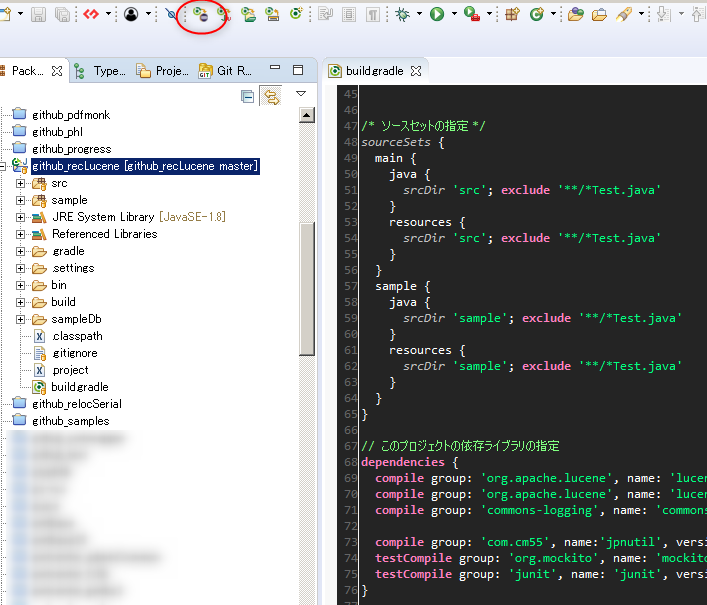
ライブラリに関しては以下のように設定される。
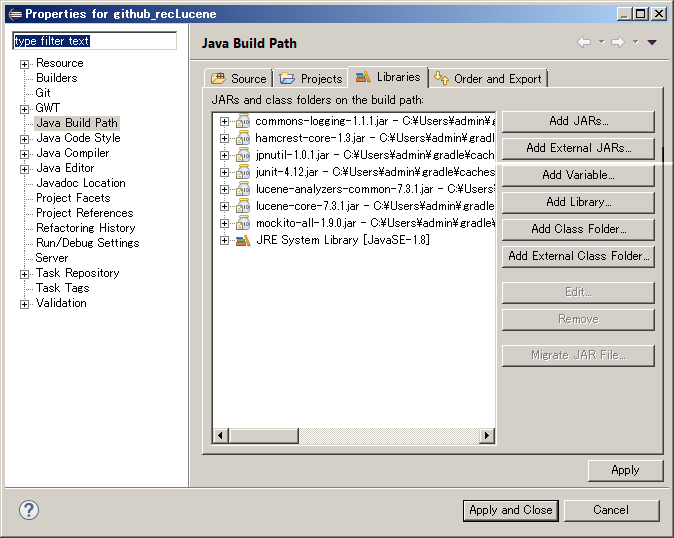
この「build.gradleの記述からEclipseの設定ファイルを自動的に作成する」という機能は、特にEGradle特有のものではなく、「GradleのEclipseプラグイン」によるものである。単にEGradleのボタンをクリックすると、この機能を呼び出しているだけであり、逆に言えば、「GradleのEclipseプラグイン」の細かい制御方法がわかれば、その不都合な点も回避できる。実際、GradleのEclipseプラグインには不都合な点も多々あり、その動作を修正しなければならない局面もある。
実際に、SourceSetsについては、少々の操作が必要になる場合もある。EclipseClasspathの使い方を参照してほしい。
タスクを呼び出す
あとは、ほとんどタスクを呼び出すだけである。この点、STS等は「タスク一覧が表示されて、その一つをダブルクリックするとタスク実行」などというGUIが用意されているのだが、EGradleにはそのような機能は無い。タスク名を入力してEnterキーを押すことになる。
タスク名がわからない場合には、「tasks」というタスク名を入力すればよい。
赤丸で示したボタンを押し、タスク名を入力するだけだ。
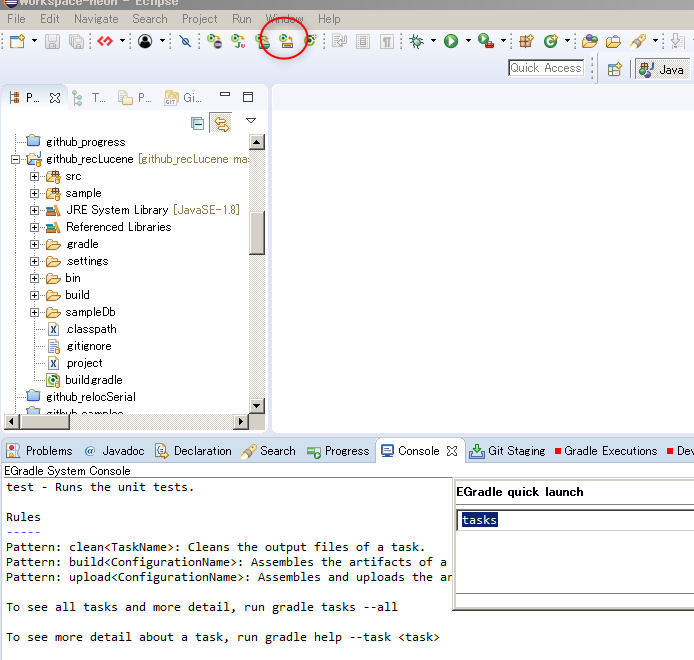
以上で終了である。これ以外に何かすることがあるのか?何も無い。複雑でバグだらけでメンテナンスが継続できないようなGUI付のEclipseプラグインなど何の必要も無いのだ。
本当にこれだけなのである
EGradleプラグインの行うことは、基本的にこれだけである。他にはほぼ何も無い。
しかし、EclipseのGradle用プラグインにこれ以上何を求めるというのだろう。基本的には、Build Pathを設定してもらうことと、Gradleタスクを実行するだけだ。
※EGradleについての全記事は/tag/egradleを参照してほしい。
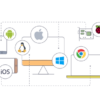



ディスカッション
コメント一覧
まだ、コメントがありません